Упевнений, користувачі Windows 7, 8 і 10 при запуску гри або будь-якої програми не могли запустити їх через помилку «APPCRASH». Після запуску програми або улюбленої гри відкривається вікно, яке підписано як любая.exe. І нам повідомляється, що припинено роботу програми «любая.exe». Тут же є два варіанти - або закрити програму, або перезапустити. Заглянувши в подробиці, побачимо ім'я події проблеми APPCRASH, номер помилки найчастіше с0000005 і модуль, у вигляді будь-якої бібліотеці.
Як же виправити і яка причина APPCRASH?
Якщо дана помилка вибиває саме при запуску гри, в першу чергу потрібно встановити останні версії спеціальних програм: DirectX, NET framework, Microsoft Visual C ++, RunTime, Microsoft XNA Framework. Всі ці програми є в нашій збірці WPI. можете завантажити її і встановити все необхідне.
NET framework - для Windows ХР встановлюємо всі версії включаючи 4.0. Для Windows 7, 8 і 10 4,6 або більш пізню.
Microsoft Visual C ++ встановлюємо від самої старої версії до найновішої, у всіх операційних системах.
Я б ще вам рекомендував розширений пакет бібліотек Runtimepack. Адже він також включає в себе останні версії Redistributable Package.
Microsoft XNA Framework - Даний пакет активно використовується розробниками ігор і пов'язаний з середовищем .NET.
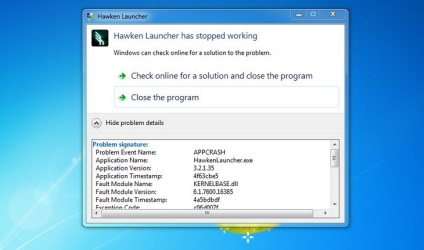
Інші причини APPCRASH і вильоту ігри та програми
Так само причиною помилки APPCRASH - кириличні символи в назві папки з грою або в дорозі до цієї папки. У цьому випадку просто перейменуйте папки латинськими символами і все буде працювати. Важливо в шляху до папки з грою так само не повинно бути російських букв!
Якщо помилка виникає після запуску системних програм або конфліктує з бібліотеками kernelbase.dll і ntdll.dll, можливо це через пошкодження системний файлів Windows. Перевіряємо цілісність системних файлів: запускаємо командний рядок від імені адміністратора, в ній пишемо «sfc / scannow», чекаємо кінця перевірки.
Проблема може бути в оновленні операційної системи. Якщо запускали недавно оновлення Windows, можливо вам попалося оновлення з помилкою, яка в скоріше буде виправлена. Можливий варіант, що ви взагалі не встановлювали оновлення або робили це дуже давно. Іноді може врятувати відкат системи до раннього відновлення. Робиться це через спеціальний майстер, в якому вибираємо попередню точку і запускаємо. Перезавантажуємо комп'ютер і знову запускаємо програму, що не працювало.
Може бути помилка, так само, в сумісності програм з операційною системою. Перевіримо на сумісність: натискаємо правою кнопкою миші на ярлик, вибираємо властивості, потім вкладка сумісність, ставимо галочку навпроти «запустити програму в режимі сумісності» і «виконати цю програму від імені адміністратора», натискаємо ОК перевіряємо.
Рідко, але теж можливо, що додаток або програма блокована системою безпеки комп'ютера. Потрібно просто відключити антивірус і фаєрвол.